Преглед на безжичен рутер Linksys WRT54GL, тестване на скоростта на данните
За момента, всички най-често срещаните безжични 802.11n устройства (макар и все още етикетирани проект, но смятат, че това не е за дълго), то е, за да се вземат предвид при създаване на нова безжична мрежа, но все още не е 802,11 грама най-накрая прие позицията. Днес в нашата лаборатория посети безжичен рутер Linksys WRT54GL, по същество, представляващи три устройства в едно - портал за да се свържете към интернет, четири ключа и безжична точка за достъп 802,11 грама стандарт А и Б. Интересна особеност на устройството - софтуер с отворен код, както е видно от надписа на кутията:
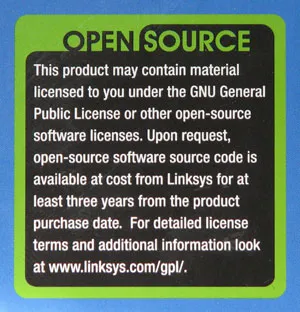
Linksys WRT54GL, външен вид и доставка
От цветна кутия традиционен дизайн за Linksys вадя апарат конфигурирани като в традиционния случай Linksys структура.

- захранване 12 V, 1 А;
- polutorametrovy права чрез кабел с RJ-45 конектори;
- CD с документация, инсталаторът и 60-дневна пробна версия на Norton Internet Security;
- Кратка брошура на английски език за условията на употреба Linksys безжично оборудване в няколко европейски страни.
На кутията има стикер с надпис «За използване в всички страни от ЕС» и за номера на модела WRT54GL-ЕС. Документация на руски не е предоставена.

- скрити под логото на Cisco Systems бутон Quick Set SecureEasySetup и индикатор;
- индикатор за захранване;
- DMZ индикатор използване функция;
- индикатор безжичен активност;
- четири индикатор за състоянието на порта LAN;
- Индикатор за състоянието на интернет връзка.

- Reset бутон;
- WAN порт;
- четири LAN порта;
- захранване.

На пръв поглед, антената на основен впечатление. Но това не е така.

Ако е необходимо, служители на антената може да бъде заменен.
Структурата на корпуса се вижда ясно изчисление за използване с други устройства от същия производител, като кабел или DSL модем. Ясно показват това.

WRT54GL направени въз основа на Broadcom 5352. SoC чип с 4 MB флаш-памет, 16 MB на RAM.

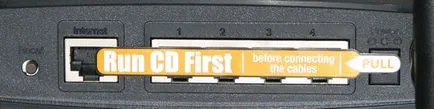
Подобен знак на кожуха.
Ние сте диск в устройството на нашия компютър, работещ под Windows XP, и след това имахме изненада.
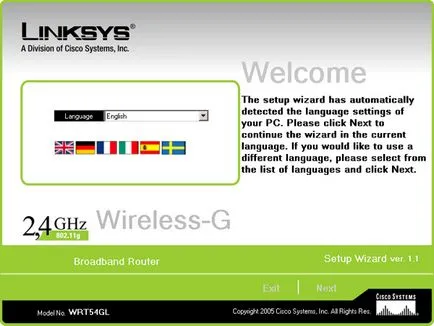
Ние не трябва да се даде на процеса на настройка на устройството с помощник. Съветник настр стъпки са снабдени с подробни обяснителни рисунки и не трябва да доведат до затруднения дори и за човек, който не говори перфектен английски език. Ние се премине към конфигуриране на рутера директно от вградената уеб-базиран интерфейс и ще живеете по-подробно за неговите възможности.
Първо проверили версията на фърмуера, инсталирана на устройството.
Ние решихме, че фиксирана бъгове и добавя функции-тежки, отколкото потенциалната несъвместимост с полезността EasyLink Advisor версия 1.6 (свободен софтуер, за да помогне в създаването на безжични мрежи, базирани на оборудването Linksys), и се актуализира фърмуера на нашия рутер. По-нататъшни тестове са проведени с фърмуер версия 04.30.12.
Уеб-базиран интерфейс за традиционния Linksys. Всички настройки са групирани в менюта на две нива, разположени хоризонтално в горната част на страницата за уеб-интерфейс, логическите подраздели на една страница разделени един от друг и са отбелязани в лявата колона. В дясната колона обикновено е кратка бележка в актуалния списък и щракнете върху връзката Още. Там можете да получите по-подробна помощ. Интерфейсът е лесен за употреба и създава впечатление на добре обмислена.
раздел Setup е разделен на четири подраздели: Основна настройка. DDNS. MAC Address Clone и Advanced Routing.
В Основна настройка, изберете типа и определя съответните настройки на интернет връзка. Текущата версия на разположение шест различни връзки фърмуера.
Подраздел DDNS, можете да активирате и конфигурирате един от динамични DNS услуги, текущата версия на фърмуера подкрепя DynDNS.org и TZO.com.
Подраздел Advanced Routing да изберете един от двата режима на работа на устройството, Gateway (приложен NAT) или рутер. и определите до 20 статични маршрути. В допълнение, в режим на маршрутизатор, можете да активирате RIP динамична маршрутизация протокол и да изберете, RIP ще бъде използвана за публичните интерфейси.
Безжичен раздел е разделен на четири подраздели: Основни настройките за безжични мрежи. Wireless Security. Wireless MAC Filter и допълнителните настройки на безжична.
Основни безжичните настройки, можете да изключите безжичната част на рутера или изберете един от трите режима на работа на безжичната мрежа - устройства само стандарт 802.11 грама, само или смесен 802.11b. В този раздел можете да зададете името на безжичната мрежа (SSID), изберете една от честотен канал диапазон Wi-Fi и деактивирайте SSID Broadcast.
Няколко думи за избор на канал и SSID Broadcast. Общо честота в обхвата на Wi-Fi 802.11 грама б 2,4 GHz и 13 канала са определени (само 11 са разрешени в някои страни). Но в същото време може да се намери сред тези 13 канала само 3 обърквам те заемат radichastotnoy лента. Ето защо, без да пречат един на друг на една и съща територия в същото време може да работи само три различни безжични мрежи. Например, не-припокриващи канали са 1, 6 и 11. Ако близо до вас да имате работеща безжична мрежа, изберете канала, на възможно най-голямо разстояние от каналите, заети от други безжични мрежи. Деактивирането на SSID Broadcast функция ще изисква да укажете ръчно името на мрежата в настройките, за да се свържете с вашата мрежа с други безжични устройства, но леко се повиши сигурността на вашата безжична мрежа.
На същата страница можете да видите състоянието на връзката направена с помощта на съветника за настройка на мрежата безжично от пакет CD-ROM или нулиране на настройките за сигурност по подразбиране и повторете настройката. Спомнете си, че сме решили да не се използва този метод, и конфигуриране на устройството от предоставяне на по-големи възможности за уеб-интерфейс.
В секцията Wireless Security съдържа безжична LAN сигурност. Наличните режими са: не се прилага криптиране, WEP ключ 64 или 128 бита, WPA (AES или TKIP), WPA2 (AES или TKIP + AES). Възможно е да зададете предварително споделен ключ или да се създаде взаимодействие с сървъра RADIUS, режими на лицата и на предприятията съответно.
С Iperf имаме средно по 45,2 и 46,9 Mbit / сек за режимите на Gateway и Router, съответно. Получените стойности са малко по-ниски от очакваното, следователно, за да се гарантира, че резултатите не са повлияни от фактори не са взети под внимание от нас, ние повторно свързване с лаптоп съседна LAN порт, серия от повтарящи се тестове и средна стойност от 92 Mbit / сек. След това отново се свържете компютъра към порт WAN и повторете теста след премахване на устройството в SPI защитна стена активирана по подразбиране. Резултатите не са се променили, WRT54GL - не най-бързият рутера.
Wi-Fi интернет - LAN, безжична скорост
За да се оцени безжичен скоростта на връзката, ние проведени общо четири цикъл на изпитване. Без криптиране, в режим на WPA2-PSK, Frame Burst е активиран и на известно разстояние от рутера.
Някои бележки относно условията за изпитване. Първите трима в поредица от тестове са проведени на разстояние от лаптопа на рутера за два метра, през четвъртото теста, разстоянието от лаптопа към рутера е на около 20 метра по-нататък по пътя на радиосигнал е верига от шест стаи, разделени с тухлени стени. В помещенията по време и беше свободно преместени около 15 души.
В зоната на изпитване вече се е произнесъл три безжична 802.11b / г мрежа. Две мрежи, работещи в близост до каналите 6 и 13, третата мрежа е на границата на чувствителност и работили в първия канал. ние решихме да се тества първия канал и задайте режима на точка за достъп G-Само Те не са най-благоприятни условия.
не са настъпили значителни промени в скоростта на превключване на шифроването, което се потвърждава от резултатите, получени с помощта на Iperf, 22,6 Mb / сек работа без криптиране и 22.5 на WPA2-PSK.
Frame Burst Активиране на функция значително намали предаването на пакети до два килобайта в размер, но се увеличава скоростта на придобиване с почти 14%. Средният резултат, получен чрез Iperf, 22,9 Mbit / сек.
Значителни разлики в резултатите от изпитването на разстояние от 20 м е напълно разбираемо описаните по-горе условия на изпитване. Средната стойност, получена при използване Iperf - 9,5 Mbit / сек.
Wi-Fi интернет, обмен между две безжични клиенти
И най-късно в поредица от тестове, ние решихме да се измери скоростта на обмен между две безжични клиенти. м По време на тестването на рутера, дистанционното антена безжичен адаптер на компютъра си и лаптоп са взаимно намира на около една година и половина един от друг
размер на пакет, KB
Средна Tx, Mbit / и, (мин / макс)
Близкия Rx, Mbit / и, (мин / макс)
Wi-Fi, 2 безжичен клиент, WPA2-PSK, Frame Burst
Iperf показали сходни резултати - 10,0 Mbit / сек, след тест с Wi-Fi LAN резултат е доста предвидим.
По време на тестването, безжичен рутер Linksys WRT54GL показва смесени резултати. От една страна, маршрутизиране на ниската скорост, по-малко от половината от средно скорост. От друга - по-добро представяне на безжичния маршрутизатор над друга 802,11 грама оборудване. Взети заедно, тези две мерки може да се препоръча рутер, който желае да се отърве от проводниците, когато се свързвате към собствениците на интернет за лаптоп и други устройства с безжични адаптери 802.11b и ж стандарти; или абонати на кабелните и DSL доставчици за работа с модема, включени в режима на мост. Ако не разполагат с никакви безжично мрежово устройство, по-добре е да се обърне внимание към рутера с вграден Point 802.11n Access.
Сега, около началото на статията е посочено в OpenSource. От изучаване на рутера, ние очаквахме от него възможност за достъп чрез Telnet или SSH. Както се оказа, като функционална единица с "родния" фърмуер не предоставя. Само при разработването на софтуер, производителя на маршрутизатора се възползва от времето за работа е предвидено в съответствие с GNU General Public License. Производителите предлагат на свой ред разпространяват собственото си развитие под същия лиценз. Намерете кода на източника на Linksys продукти, освободени съгласно лиценза GPL, моля посетете Linksys GPL код Center. източник на фърмуера за WRT54GL кодове могат да бъдат намерени тук.